Vous pouvez épingler des paramètres individuels de l'application Paramètres au menu Démarrer et c'est l'un des moyens les plus simples d'accéder à un paramètre que vous modifiez souvent. Plus important encore, vous pouvez accéder au menu Démarrer de n'importe où, même si vous utilisez une application en plein écran, elle s'ouvrira toujours. Si vous devez accéder aux paramètres depuis le bureau, vous pouvez apporter une petite modification au registre Windows et ajouter des paramètres au menu contextuel du bureau.
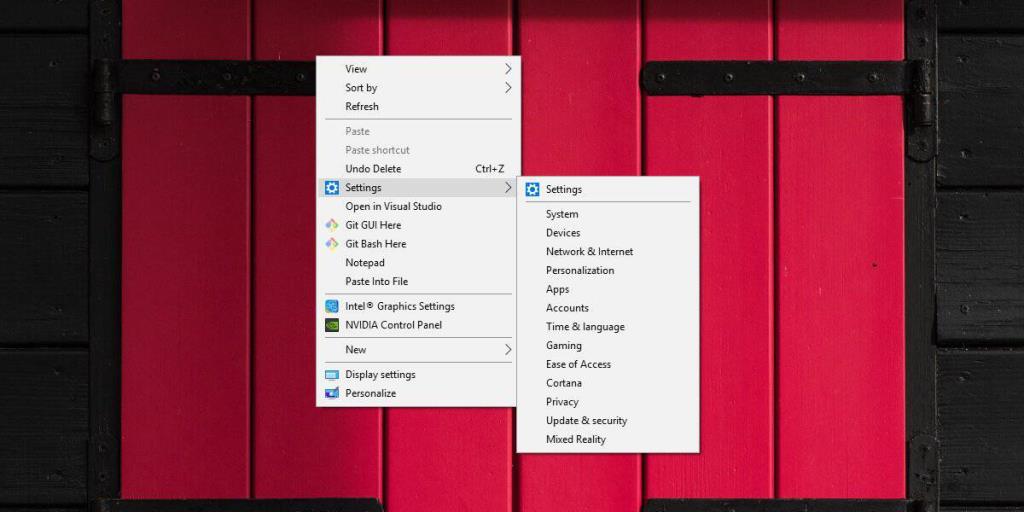
Cette astuce vous montre comment ajouter chaque grand groupe de paramètres de l'application Paramètres au menu contextuel du bureau. Cependant, il peut être modifié de sorte que seul le groupe de paramètres auquel vous devez souvent accéder y soit ajouté. Cela gardera votre menu contextuel sans encombrement.
Paramètres du menu contextuel du bureau
Ouvrez un fichier de bloc-notes et collez-y ce qui suit si vous souhaitez ajouter chaque groupe de paramètres de l'application Paramètres au menu contextuel du bureau. Enregistrez-le avec le nom Paramètres et l'extension de fichier REG.
Éditeur de registre Windows version 5.00 [HKEY_CURRENT_USER\SOFTWARE\Classes\DesktopBackground\Shell\Settings] "Position"="Middle" "Icon"="SystemSettingsBroker.exe" "SubCommands"="" ; Paramètres d'accueil [HKEY_CURRENT_USER\SOFTWARE\Classes\DesktopBackground\Shell\Settings\shell\01subcmd] "Icon"="SystemSettingsBroker.exe" "MUIVerb"="Paramètres" [HKEY_CURRENT_USER\SOFTWARE\Classes\DesktopBackground\Shell\Setting 01subcmd\command] @="explorer ms-settings:" ; Système [HKEY_CURRENT_USER\SOFTWARE\Classes\DesktopBackground\Shell\Settings\shell\02subcmd] "CommandFlags"=dword:00000020 "MUIVerb"="System" [HKEY_CURRENT_USER\SOFTWARE\Classes\DesktopBackground\Shell\02Subtings\shell ] @="explorer ms-settings :
Une fois que vous avez enregistré le fichier, cliquez dessus avec le bouton droit et sélectionnez Fusionner dans le menu contextuel (vous aurez besoin des droits d'administrateur pour le faire). Une fois le fichier fusionné, faites un clic droit n'importe où sur votre bureau et vous verrez une option Paramètres dans le menu contextuel. Le sous-menu listera tous les groupes de paramètres dont il dispose.
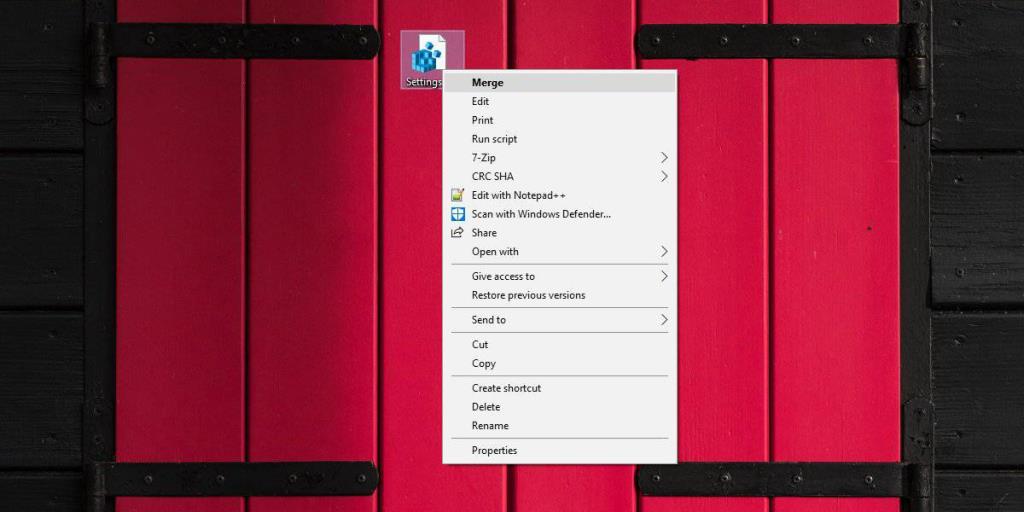
Pour ajouter des groupes de paramètres sélectionnés au menu contextuel, vous devez modifier le fichier de registre ci-dessus. Vous devez tout conserver entre "Windows Registry Editor Version 5.00" et "@="explorer ms-settings:"", quel que soit le groupe que vous souhaitez ajouter.
Une fois que vous avez ajouté cela, il est temps de choisir le groupe de paramètres qui apparaîtra dans le menu contextuel. Si vous regardez le fichier de registre, vous remarquerez que chaque nom de groupe est répertorié et précédé d'un point-virgule.
Exemple
;Vie privée
Les lignes qui le suivent jusqu'à ce que le groupe suivant soit nommé sont ce dont vous avez besoin pour ajouter ce paramètre particulier au menu contextuel. Par exemple, si vous souhaitez ajouter le groupe de paramètres Confidentialité au menu contextuel, vous devez saisir ce qui suit ;
; Confidentialité [HKEY_CURRENT_USER\SOFTWARE\Classes\DesktopBackground\Shell\Settings\shell\12subcmd] "MUIVerb"="Privacy" [HKEY_CURRENT_USER\SOFTWARE\Classes\DesktopBackground\Shell\Settings\shell\12subcmd\smand] @="explorer paramètres:confidentialité"
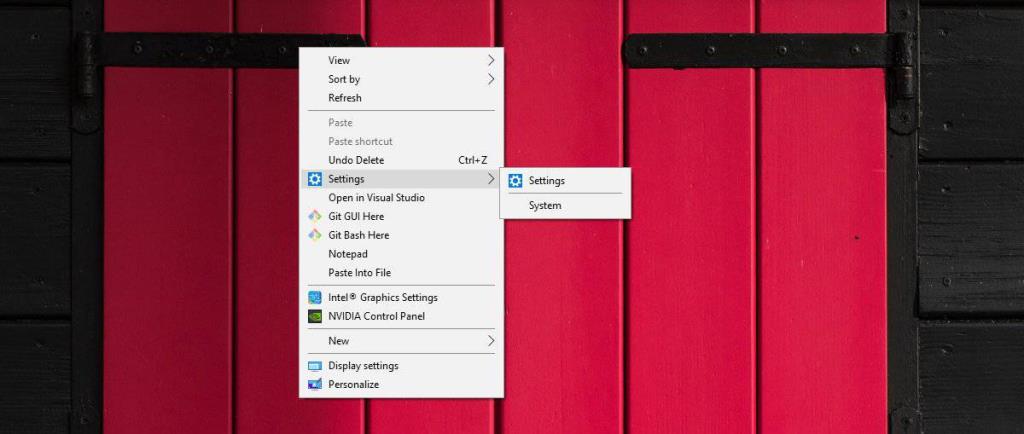
Si vous souhaitez un jour supprimer les options du menu contextuel, vous devez vous rendre à l'emplacement suivant et supprimer la touche Paramètres. La clé aura le même nom que celui que vous avez donné au fichier de registre lorsque vous l'avez créé, donc si vous lui avez donné un autre nom, la clé aura ce nom à la place.

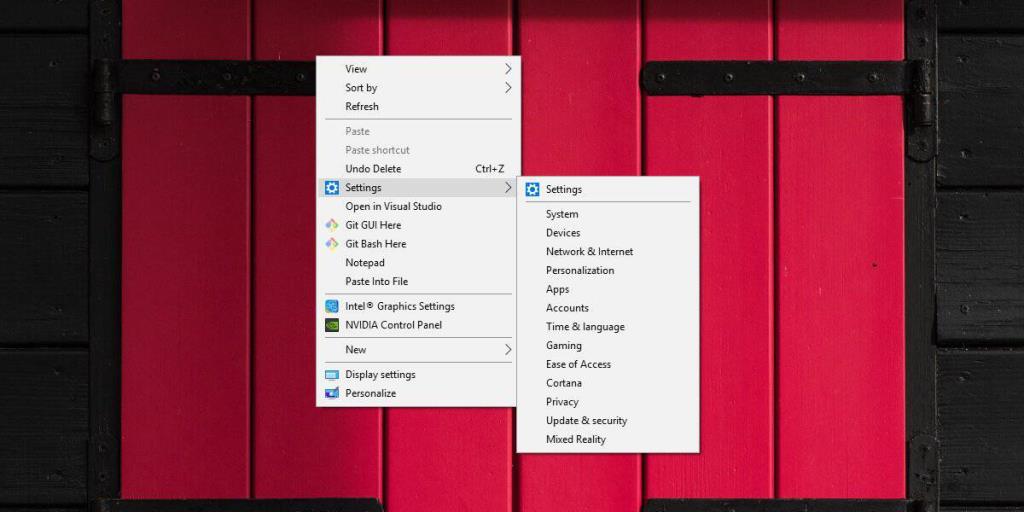
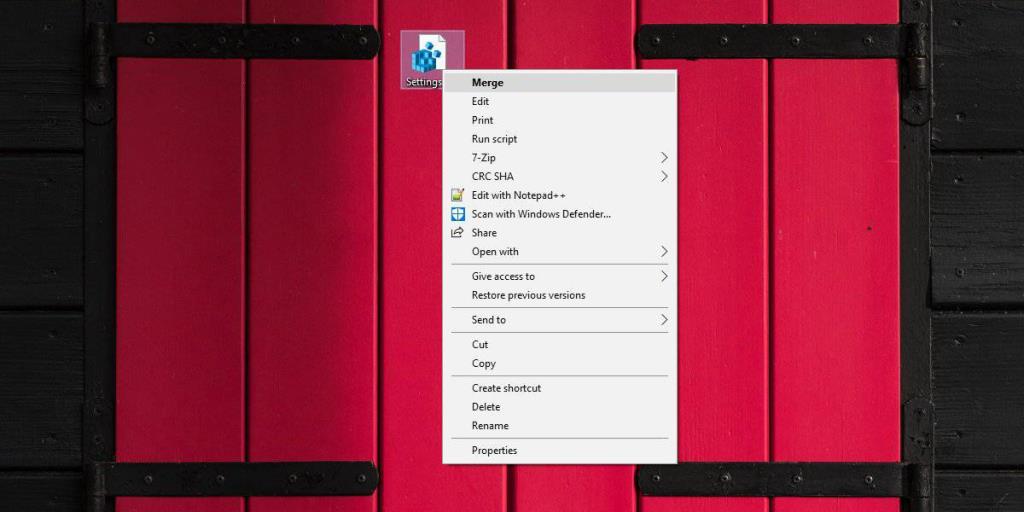
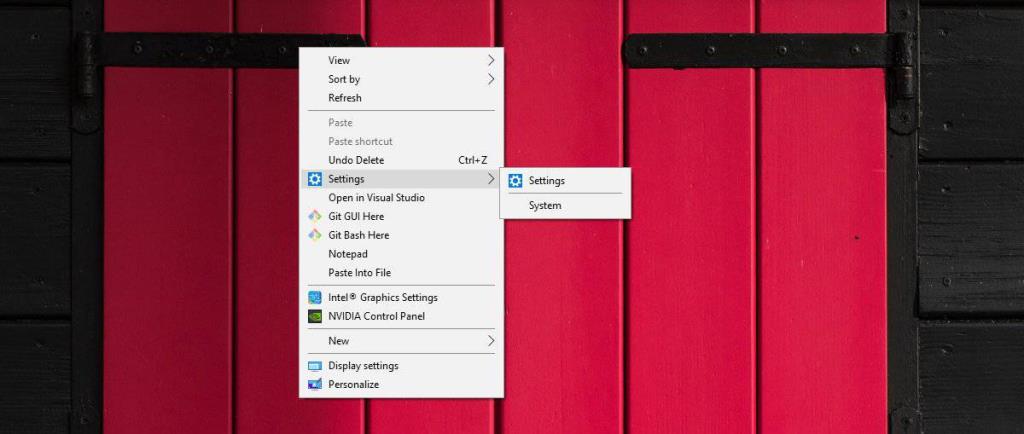





![Utiliser des vitesses différentes pour la souris externe et le pavé tactile sur un ordinateur portable [Windows] Utiliser des vitesses différentes pour la souris externe et le pavé tactile sur un ordinateur portable [Windows]](https://tips.webtech360.com/resources8/r252/image-923-0829094033297.jpg)

